- Yêu cầu về cấu hình tối thiểu để cài đặt Autocad 2016
- Điểm nổi bật của Autocad 2016
- Hỗ trợ PDF nâng cao
- Smart Dimensioning
- Coordination Model
- System Variable Monitor
- Revision Cloud Enhancements
- Object Snap
- Chức năng tham chiếu ngoài (Xref)
- Nâng cấp hiệu suất đồ họa
- Khả năng làm việc với Dynamic Blocks
- Cách thức cài đặt phần mềm Autocad 2016
- Bước 1: Tải phần mềm
- Bước 2: Giải nén và mở file Setup
- Bước 3: Chấp nhận điều khoản
- Bước 4: Chọn đường dẫn cài đặt
- Bước 5: Hoàn tất cài đặt
- Bước 6: Crack phần mềm
- Lưu ý khi tiến hành cài đặt Autocad 2016
Autocad 2016 là phần mềm thiết kế 2D, 3D chuyên nghiệp do hãng Autodesk phát hành vào tháng 3 năm 2014. Với nhiều cải tiến đáng kể từ giao diện đến các tính năng, phần mềm này giúp tối ưu và đơn giản hóa công việc thiết kế. Hãy cùng tìm hiểu cách cài đặt Autocad 2016 qua hướng dẫn chi tiết dưới đây.
Yêu cầu về cấu hình tối thiểu để cài đặt Autocad 2016
Để cài đặt và sử dụng Autocad 2016 một cách mượt mà, máy tính của bạn cần đáp ứng các yêu cầu cấu hình tối thiểu sau đây:
- Hệ điều hành: Windows 7, 8, 8.1 hoặc Windows 10
- CPU: 3GHz Intel Core 2 Duo trở lên
- Bộ nhớ RAM:
- Đối với Windows 32 bit: tối thiểu 2GB
- Đối với Windows 64 bit: tối thiểu 4GB
- Độ phân giải màn hình (VGA): 1024 x 768 trở lên
- Ổ cứng: Tối thiểu 3GB dung lượng trống
Điểm nổi bật của Autocad 2016
Autocad 2016 mang lại nhiều cải tiến đáng kể so với phiên bản cũ, giúp nâng cao hiệu quả làm việc và trải nghiệm người dùng:
Hỗ trợ PDF nâng cao
Cho phép xuất file PDF với chất lượng cao hơn, giảm kích thước file và hỗ trợ tìm kiếm văn bản dễ dàng hơn.
Smart Dimensioning
Tự động tạo kích thước thông minh khi di chuột qua các đối tượng, cho phép điều chỉnh và hiển thị kích thước một cách dễ dàng.
Coordination Model
Cho phép tích hợp và điều phối các mô hình khác nhau, bao gồm các file Navisworks và Reality Capture.
System Variable Monitor
Giúp giám sát và nhận cảnh báo khi có thay đổi đối với các biến hệ thống quan trọng.
Revision Cloud Enhancements
Cải tiến giúp vẽ và điều chỉnh các đám mây sửa đổi dễ dàng và nhanh chóng hơn.
Object Snap
Được cải thiện giúp xác định chính xác các điểm cần bắt dính trên đối tượng.
Chức năng tham chiếu ngoài (Xref)
Nâng cao, cho phép quản lý và sửa đổi các tham chiếu ngoài hiệu quả hơn.
Nâng cấp hiệu suất đồ họa
Giảm độ trễ khi vẽ và di chuyển đối tượng, mang lại trải nghiệm mượt mà hơn cho người dùng. Động cơ render mới cũng chất lượng hơn, tạo ra bản vẽ và mô hình sống động, chi tiết.
Khả năng làm việc với Dynamic Blocks
Đã được cải tiến, giúp người dùng tạo và chỉnh sửa các khối động một cách dễ dàng và hiệu quả hơn.
Cách thức cài đặt phần mềm Autocad 2016
Bước 1: Tải phần mềm
Trước hết, bạn cần tải phần mềm về máy:
- Windows 32-bit
- Windows 64-bit
Bước 2: Giải nén và mở file Setup
Truy cập vào file phần mềm vừa tải về, giải nén và mở file Setup. Tiếp theo, nhấn Install.
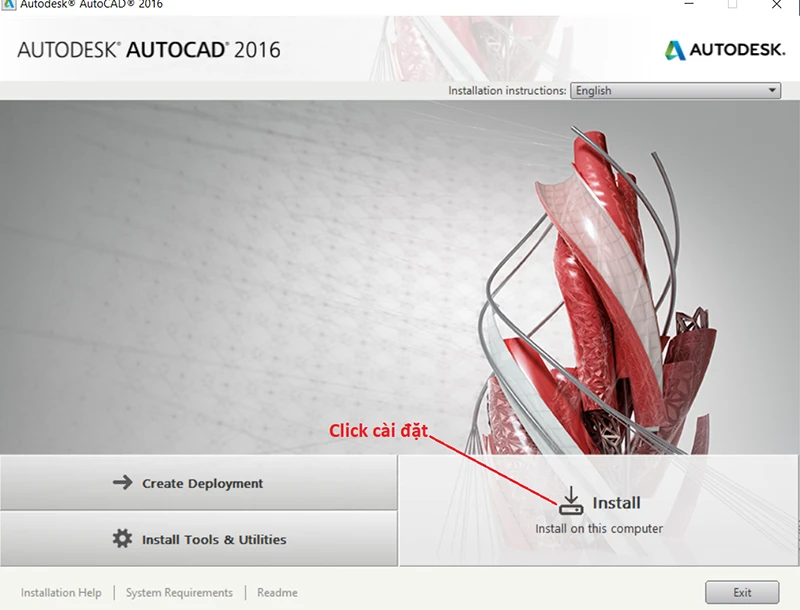
Bước 3: Chấp nhận điều khoản
Tại giao diện mới xuất hiện, chọn mục I Accept và nhấn Next.
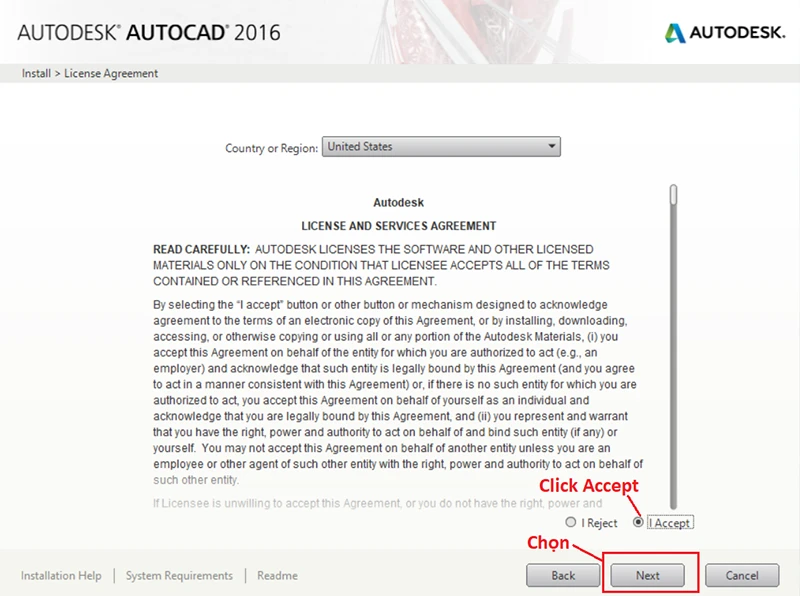
Sau đó, nhập Serial Number và Product Key:
- Serial Number: 667 – 98989898
- Product Key: 001H1
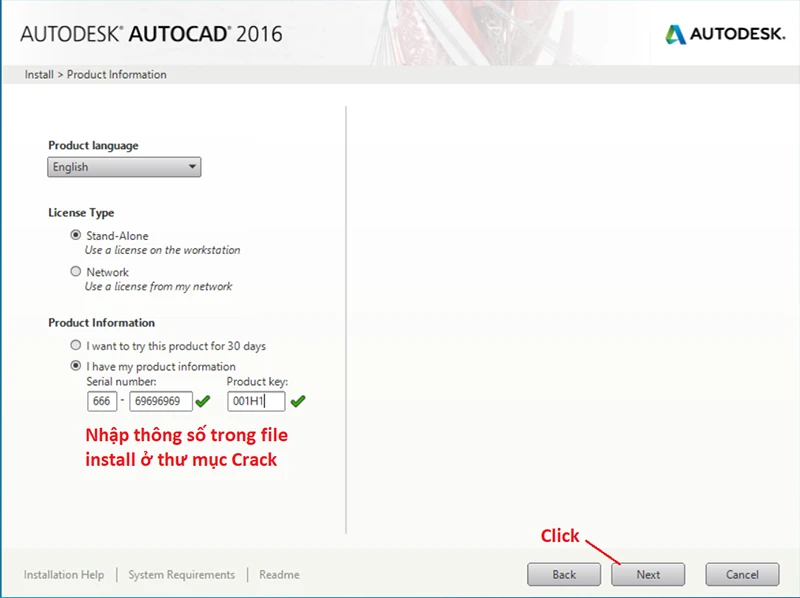
Bước 4: Chọn đường dẫn cài đặt
Tại giao diện mới, chọn mục Installation Path, nhấn Browse để chọn đường dẫn cài đặt nếu cần thiết. Sau đó, nhấn Install và chờ đợi quá trình hoàn tất.
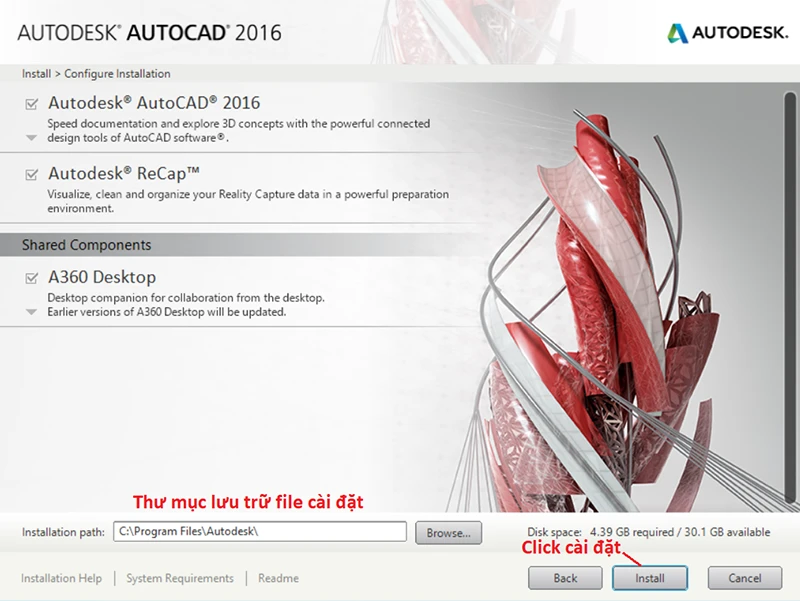
Bước 5: Hoàn tất cài đặt
Khi quá trình cài đặt hoàn tất, nhấn Finish để kết thúc.
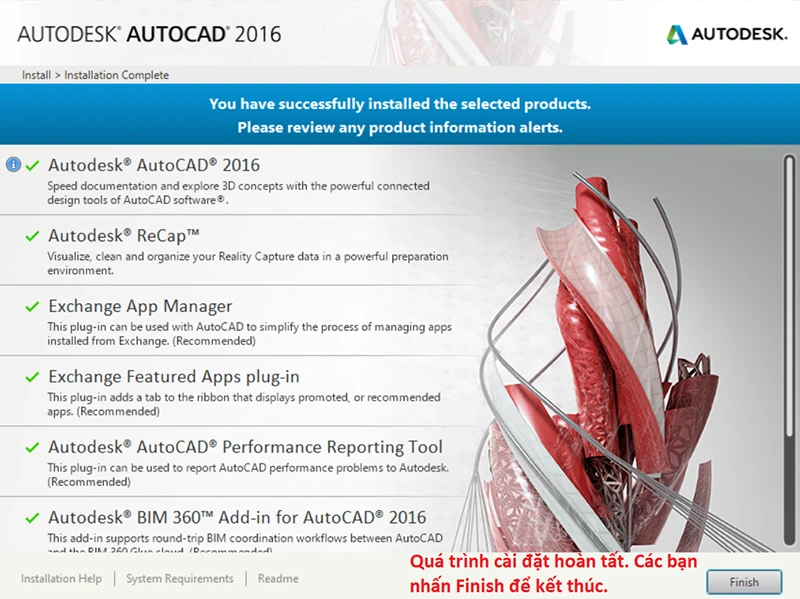
Bước 6: Crack phần mềm
Để sử dụng lâu dài, bạn cần tiến hành crack phần mềm:
1. Chạy Autocad 2016, nhấn Activate.
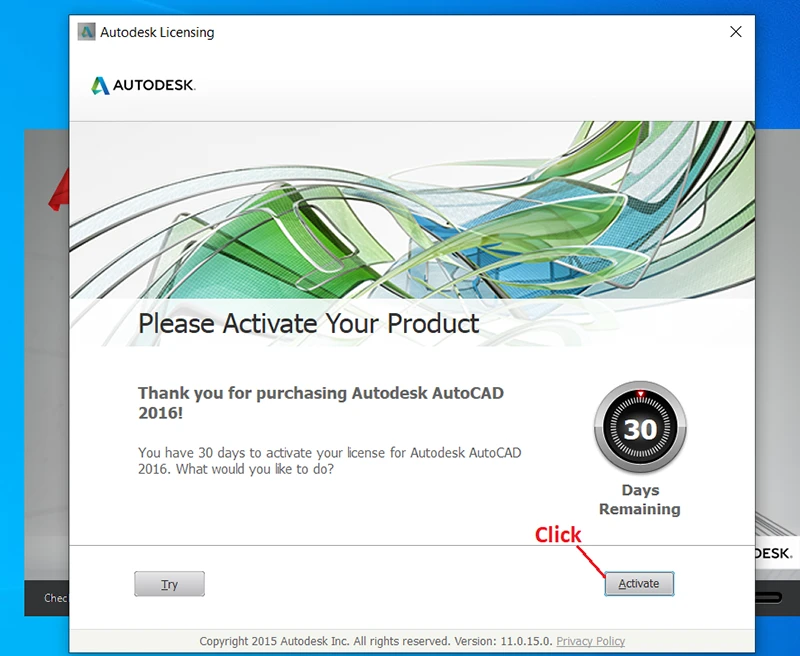
2. Chọn Request An Activation Code Using An Offline Method, rồi chọn Back.
3. Chọn I Have an Activation Code From Autodesk và nhấn Next.
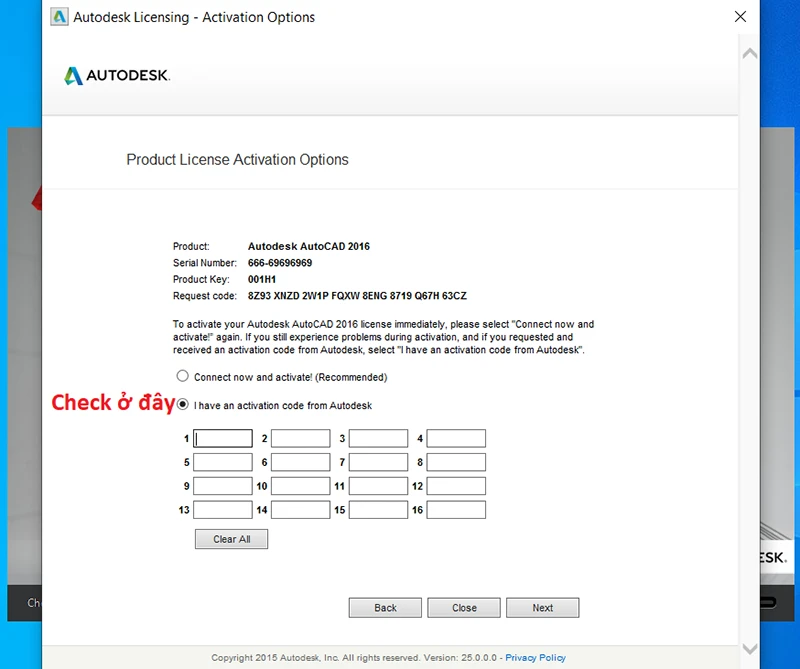
4. Giải nén file Crack, mở file để crack theo các bước hướng dẫn và nhấn Finish để hoàn tất.
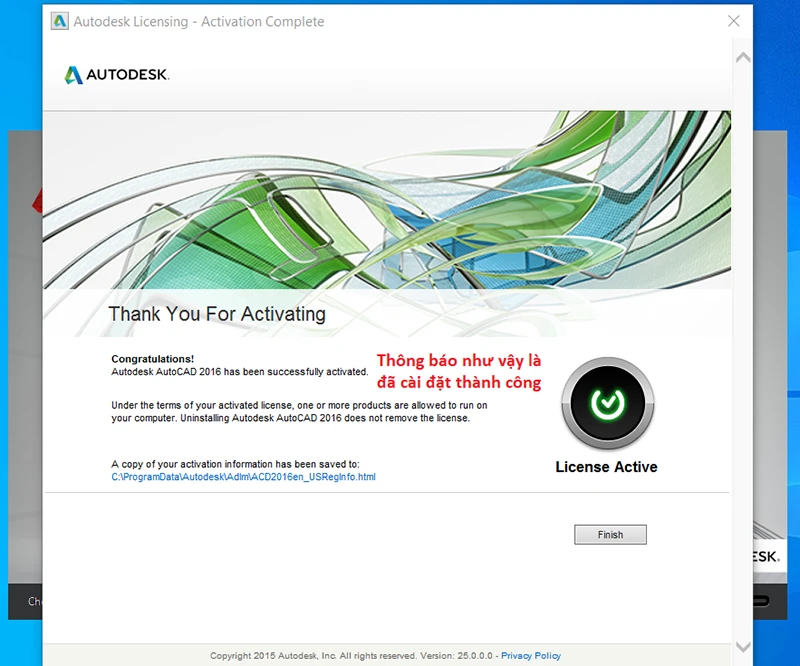
Lưu ý khi tiến hành cài đặt Autocad 2016
- Tắt các phần mềm diệt virus
- Tắt kết nối Internet
- Giải nén file trước khi cài đặt
- Kiểm tra cấu hình máy tính
Qua hướng dẫn chi tiết này, hi vọng bạn có thể tự tin cài đặt thành công phần mềm Autocad 2016 để khai thác các tính năng hấp dẫn và tối ưu cho công việc thiết kế đồ họa của mình.
Hãy để lại bình luận hoặc chia sẻ bài viết nếu bạn thấy hữu ích và khám phá thêm các nội dung khác trên website “khan.com.vn”. Chúc các bạn thành công!
Đánh giá bài viết







Ý kiến bạn đọc (0)